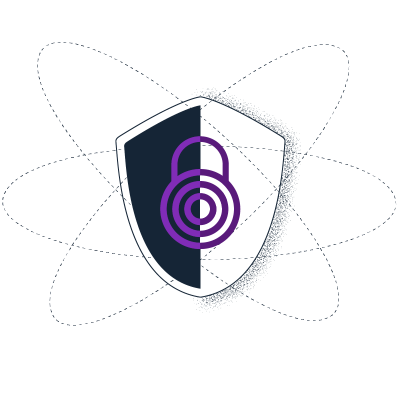Is it OK to collect the following information of your visit?
-
The pages you visit.
-
The first 2 octets of your current IP address.
rferl.org ochilmayaptimi? Bu sahifada senzurani chetlash haqida batafsil axborot berilgan.
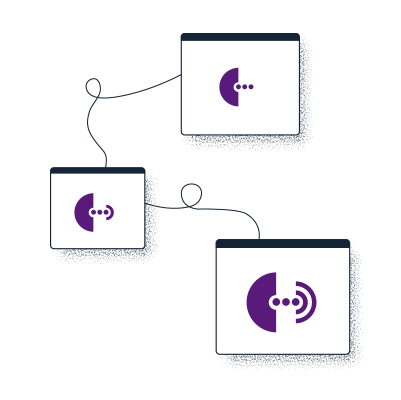
Tor — odamlarga senzura va kuzatuvni chetlash yordami bilan internetni anonim kezish imkonini beradi. Tor brauzeri siz foydalanadigan Chrome, Firefox, Safari, Yandex kabi boshqa brauzerlar bilan bir xil ishlaydi. Faqat unda Internet provayderi va boshqa kuzatuvchi tomonlar kabi Internetdagi harakatlaringizni oshkor qilish oʻrniga koʻngillilar boshqaruvidagi uchta tasodifiy nod (“tugunlar” ham deb ataladi) yordamida internet trafingingizni yashirish orqali Internetdagi barcha harakatlaringiz shifrlanadi. Bu jarayon qayerda ekaningiz va qayerga (qaysi saytga) oʻtishingiz axborotini oshkor qilmaydi.
Tor — dunyo boʻylab inson huquqlari faollari va himoyachilari tomonidan senzura va kuzatuvchi chetlash maqsadida ishlatiladi. Tor va uning qanday ishlashi haqida batafsil axborot bilan Tor brauzeri qoʻllanmasi sahifasi orqali tanishing.
Tor brauzerini yuklab olishning eng oddiy va xavfsiz usuli bu — Tor loyihasi veb-sayti orqali olishdir. Operatsion tizimingiz uchun quyidagi havoladan Tor brauzerini yuklab olishingiz mumkin:
Tarmogʻingizda bloklanishi kabi ayrim holatlarda Tor lohiyasi veb-sayti ochilmasligi mumkin. Bunda quyidagi muqobil usullar bilan yuklab olish mumkin.
Tor brauzerini quyidagi rasmiy muqobil manbalar orqali yuklab olishga urining:
Hatto nusxali saytlar ham bloklangan boʻlsa, Tor brauzerini GetTor orqali olish imkoni bor. GetTor — bu xabarlarga javob sifatida Tor brauzerining oxirgi versiyasining Dropbox, Google Drive va GitHub kabi omborlardagi havolalarini yuboradigan xizmat.
1-bosqich: Email orqali tarkibida operatsion tizimingiz asosida shunchaki "windows", "osx" yoki "linux" (qoʻshtirnoqsiz) yozilgan xatni gettor@torproject.org manziliga yuboring. Shuningdek, Ingliz tilidan farqli oʻz tilingizdagi nashri kerak boʻlsa, til kodini ham yozish mumkin. Masalan, Xitoy tilidagi (Xitoy) Tor brauzerini olish uchun gettor@torproject.org manziliga "windows zh_CN" xatini yuborish mumkin.
2-bosqich: GetTor sizga tarkibida shifrlangan imzo, imzoni yaratishda ishlatilgan barmoq izi kaliti va paketning umumiy qiymati mavjud (yuklanmani tekshirish uchun kerak) Tor brauzerini oʻrnatish paketi havolalaridan iborat javob xatini qaytaradi. Kompyuteringizdagi operatsion tizim modeli asosida 32-bit yoki 64-bit nashri taklif etiladi.
Shuningdek, texnik hujjatlar va boshqa resurslar bilan quyidagi nusxa saytlar orqali tanishish mumkin:
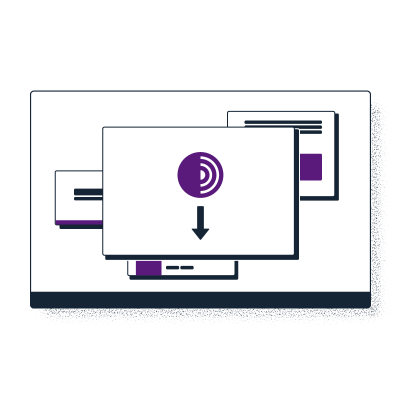
Tor brauzerini ilk marta ishga tushirganda Tor tarmogʻiga ulanish oynasi chiqadi. Bunda Tor tarmogʻiga bevosita ulanish yoki Tor brauzerini tarmogʻingizda sozlash taklif qilinadi. Istasangiz, Tor tarmogʻiga doim avtomatik ulanish parametri belgilov katakchasini tanlang.
Tor brauzeri ishga tushganidan keyin tez orada Internetni kezish mumkin boʻladi, birinchi marta foydalanishda “Ulanish” tugmasini bosing.
Internet provayderi yoki hukumat tomonidan bloklanishi kabi ayrim holatlarda Tor tarmogʻiga bevosita ulanib boʻlmasligi mumkin. Tor brauzeri bu bloklanishlarni chetlab oʻtadigan ayrim vositalardan iborat. Bunday holatlarda, brauzerni shunchaki koʻprik orqali ulash yechim boʻlishi mumkin. Koʻpriklar odatda yopiq va bloklanishi qiyin tugunlar boʻladi.
Tor brauzerida quyidagi ruknga kirish orqali desktop uchun koʻprik funksiyasidan foydalanishingiz mumkin: Sozlamalar > Aloqa > Koʻpriklar > Ichki koʻprikni tanlash. 2021-yil 22-dekabr sanasidan buyon Rossiyada Tor brauzeriga biriktirilgan koʻpriklar bloklangan.
Shu sababli foydalanuvchilar quyidagi usullar bilan koʻprik talab qilishi mumkin:
Foydalanuvchilar Android tizimida quyidagi usul bilan koʻprik ishlatishi mumkin: Sozlamalar belgisi > Koʻprikni sozlash > Koʻprik ishlatish.
Tor brauzeri ichki koʻpriklari bloklangan holatlarda foydalanuvchilar quyidagi usullarda koʻprik talab qilishi mumkin:
Foydalanuvchilar iOS tizimida quyidagi usulda koʻprik ishlatishi mumkin: Saytni koʻrish vaqtida Onion belgisi > Koʻprik sozlamalari.
Tor brauzeri ichki koʻpriklari bloklangan holatlarda foydalanuvchilar quyidagi usullarda koʻprik talab qilishi mumkin:
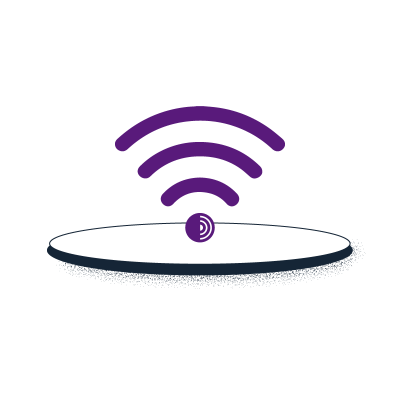
Onion xizmatlari (avvalgi “yashirin xizmatlar”) — faqatgina Tor tarmogʻida ishlaydigan xizmatlar (saytlar) hisoblanadi. Ulanish uchun boshqa saytlar kabi onion xizmatining manzilini bilish kerak. Onion manzili tasodifiy 56 belgidan iborat harf va raqamlardan iborat boʻlib, ".onion" domeni bilan yakunlanadi. Onion xizmatlari haqida batafsil axborot bilan Tor brauzeri qoʻllanmasi orqali tanishing.
RadioFreeEurope / RadioLiberty onion xizmatiga kirish uchun quyidagi URL manzildan nusxa olish va Tor brauzerida joylashingiz kifoya: